Windows服務器長時間保持遠程桌面不被自動斷開的方法
服務器在通過mstsc遠程連接后,如果長時間不操作,會自動斷開,對于服務器操作,這種斷開可能會影響工作效率,如何設置可以一直保持連接狀態呢?
用過Windows遠程桌面連接服務器可能都會發現,正在遠程桌面連接如果不進行一些操作,過上個幾分鐘一會兒之后遠程桌面連接就會需要登錄,有時還是直接斷開需要重新連接才行。其實有關這個問題大家可以直接在遠程連接電腦上進行一些設置即可解決win2008系統:
開始–>運行–>gpedit.msc 計算機配置->管理模板->Windows組件->遠程桌面服務->遠程桌面會話主機->會話時間限制 找到下圖這兩個選項:
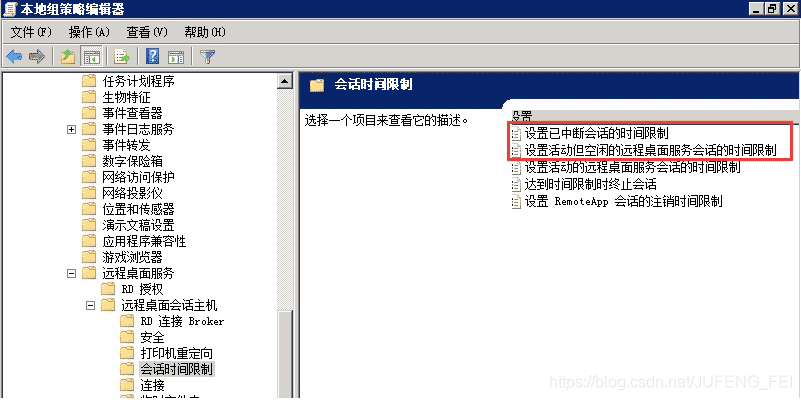
分別雙擊打開這兩項設置,按下圖紅框標識設置好,確定退出即可。
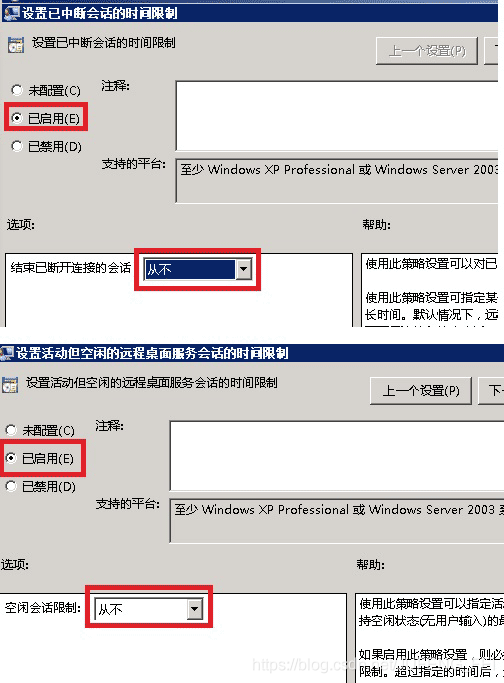
win2003系統:
1、開始–>運行–>gpedit.msc 計算機配置->管理模板->Windows組件->終端服務->會話
和2008系統一樣,同樣將”為斷開的會話設置時間限制“和”到達時間限制時終止會話“這兩個設置啟用,并把對應的選項都設置為”從不“(同上圖2008的界面一樣)。
2、開始–>運行–>tscc.msc連接–>RDP-Tcp右鍵屬性–>會話把這里面的替代用戶設置的設置都改為從不,并且把從不勾選。
到此這篇關于Windows服務器長時間保持遠程桌面不被自動斷開的方法的文章就介紹到這了,更多相關遠程桌面不被自動斷開內容請搜索好吧啦網以前的文章或繼續瀏覽下面的相關文章希望大家以后多多支持好吧啦網!
相關文章:

 網公網安備
網公網安備